Netflixi ekraanisalvestus iPhone'is – TechCult
Miscellanea / / May 15, 2023
Arva ära, kes on oma Netflixi lemmiksarja põnevas episoodis sügaval. Tõenäoliselt olete teie ja teil on geniaalne idee stseen ekraanil salvestada ja jäädvustada, et hiljem uuesti läbi elada ja sõpradega jagada. Kahjuks takistab voogesitusplatvorm teil ekraanipiltide või ekraanisalvestuste tegemist ning alati, kui midagi jäädvustate, kuvatakse must ekraan. Ärge muretsege, me juhendame teid, kuidas salvestada Netflixi iPhone'is ilma musta ekraanita.

Sisukord
Kuidas Netflixi ekraanil salvestada iPhone'is
Liiga vaatamise ajastul pole üllatav, et mõnikord tahame oma lemmikut jäädvustada Netflix saateid ja filme, mida hiljem uuesti läbi elada. Lõbusad üherealised, kütkestavad süžeeliinid või hingemattev kaljutee – on rõõm Jagage oma kaaslastega parimaid Netflixi stseene. Vaatame, kuidas saate rakendusest sisu probleemivabalt ekraanile salvestada.
Kiire vastus
Netflixi ekraanikuva salvestamiseks oma iPhone'is toimige järgmiselt.
1. Mängisisu Netflixis.
2. Puudutage nuppu ekraani salvestamise ikoon juhtpaneelil salvestamiseks.
Kas saate iPhone'is Netflixist ekraani salvestada?
Jah, saate oma iPhone'is ekraanisalvestust Netflixist. Ekraani salvestamise funktsioon on iPhone'idesse sisse ehitatud ja saate seda kasutada jäädvustage mis tahes sisu ekraanil, sealhulgas Netflixi videod. Pidage siiski meeles, et Netflixi sisu ekraanil salvestamine võib olla vastuolus nende teenusetingimustega, seega olge ettevaatlik. Samuti võib teatud Netflixi sisu ekraani salvestamine olla keelatud autoriõiguste kaitse tõttu. Siin on sammud.
Märge: Smobiiltelefonidel ei ole samu sätteid ja need erinevad tootjati. Seetõttu veenduge, et seaded oleksid õiged, enne kui midagi oma seadmes muudate. Need sammud viidi läbi iPhone XR (iOS 16.0), nagu on näidatud allolevatel illustratsioonidel.
1) Alustage Netflixi video esitamist, mida soovite salvestada.
2) Avage Juhtimiskeskus ja puudutage nuppu Ekraani salvestamine ikoon (näeb välja nagu ring, mille keskel on punkt)
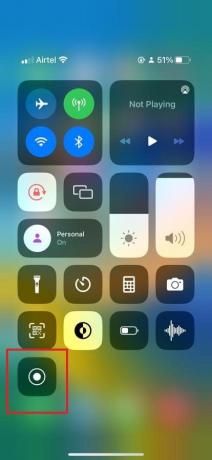
Märkus. Kui te ei näe ekraanisalvestuse ikooni, minge aadressile Seaded > Juhtimiskeskus > Rohkem juhtnuppe ja lisage Ekraani salvestamine nimekirja juurde.
3. Oodake, kuni loendus lõpeb. Ekraani salvestamine algab ja Netflixi video heli jäädvustatakse.
4) Salvestamise peatamiseks puudutage nuppu punane olekuriba ekraani ülaosas ja valige Peatus.

Kas saate Netflixi ekraanil salvestada iOS 11-s?
Jah, on iOS 11-s võimalik Netflixi ekraanil salvestada, kasutades sama sisseehitatud ekraanisalvestusfunktsiooni. Siiski võivad sisu autoriõiguse piirangud või rakenduse seaded olla teatud piirangud. Mõned Netflixi videod võivad salvestamisel ikkagi kuvada musta ekraani, isegi kui ekraani salvestamise funktsioon on lubatud.
Loe ka: Kuidas saada tasuta Netflixi kinkekaardi kood
Miks on Netflixi ekraan must?
Kui märkate, et Netflix kuvab voogesituse ajal musta ekraani, võib sellele kaasa aidata mitu tegurit. Mõned neist hõlmavad järgmist:
- Sisu kaitse: Netflix kasutab digitaalõiguste halduse (DRM) tehnoloogiaid, et kaitsta oma sisu volitamata kopeerimise eest. Kui näete musta ekraani, võib see viidata sellele, et teie seade või brauser ei vasta vajalikele DRM-i nõuetele.
- Ühenduvusprobleemid: Nõrk või ebastabiilne Interneti-ühendus võib voogesituse protsessi häirida, mille tulemuseks on must ekraan.
- Aegunud rakendus või brauser: Netflixi rakenduse aegunud versiooni või toetamata brauseri kasutamine võib põhjustada ühilduvusprobleeme.
- Seadme ühilduvus: Mõned seadmed ei pruugi Netflixi rakendusega täielikult ühilduda või neil võivad olla riistvarapiirangud, mis takistavad nõuetekohast taasesitust.
- Kasutajaprobleemid: Harvadel juhtudel võivad teie Netflixi konto või tellimusega seotud probleemid põhjustada musta ekraani. Veenduge, et teie konto oleks aktiivne, korralikult sisse logitud ja et sellel pole maksete või tellimusega seotud probleeme.
Kuidas saate Netflixi oma iPhone'is ilma musta ekraanita salvestada?
Kui teil on Netflixiga kaitstud sisu salvestamisel musta ekraani probleem, öelge meile, et selle lahendamiseks pole otseseid viise. Siiski on mõned lahendused, mida saame teha.
- Üks võimalus on kasutada kolmanda osapoole ekraanisalvestusrakendust, mis eirab Netflixi turvafunktsioone.
- Teine võimalus on kasutada HDMI-kaablit, et ühendada oma iPhone välise kuvariga, näiteks teleriga, ja seejärel kasutada sisu salvestamiseks videohõiveseadet.
- Kui teil pole HDMI-kaablit, võite kasutada mis tahes kolmanda osapoole ekraani peegeldamise tööriist et võimaldab teil oma iPhone'i ekraani arvutisse peegeldada ja seejärel ekraanisalvestustarkvara abil salvestada. Nii saate Netflixi autoriõiguse kaitsemeetmetest mööda minna ja sisu ilma piiranguteta salvestada.
Kuidas Netflix blokeerib ekraani jagamise
Netflix kasutab krüpteerimisprotokolli HDCP (suure ribalaiusega digitaalse sisu kaitse) tagamaks, et videoandmeid edastatakse turvaliselt ning neid saavad dekrüpteerida ainult selleks volitatud seadmed ja rakendused. See hoiab ära sisu volitamata pealtkuulamise ja vaatamise edastamise ajal. Kui tuvastatakse volitamata seade, blokeerib see videosignaali, mille tulemuseks on must ekraan.
Veelgi enam, voogesitusplatvorm nõuab, et seadmed ja kuvasüsteemid vastaksid HDCP standarditele ja tagaksid turvalisuse ühendus taasesitusseadme (nt nutitelefon, tahvelarvuti või arvuti) ja kuvaseadme (nt monitori) vahel või televiisor). Kui seade või ekraan HDCP-d ei toeta, võib Netflix taasesituse blokeerida või video kvaliteeti vähendada.
Loe ka: Kuidas kasutada Netflixi pidu sõpradega filmide vaatamiseks
Kuidas Netflix takistab ekraani salvestamist
Netflix on tööle võtnud DRM (digitaalsete õiguste haldus) kaitse ekraani jäädvustamise katsete tuvastamiseks, näiteks ekraani salvestamise rakenduste või väliste riistvaraseadmete kasutamine. See tehnoloogia hõlmab rakenduse või brauseri funktsioonide keelamist või piiramist, kui tuvastatakse ekraanisalvestus. Isegi kui proovite ekraani salvestada, kuvatakse ekraanil olev sisu musta ekraani ülekattega. Lisaks võib Netflix kuvada hoiatusteate või peatada video taasesituse, kui tuvastab, et proovite seda teha salvestage ekraan.
Kuidas saate oma Netflixi ekraani iPhone'is sõbraga jagada
Ekraani jagamine Netflixis sõbraga iPhone'is ei ole voogesitusplatvormi ametlik funktsioon. Siiski võite kasutada a kolmanda osapoole ekraani jagamise rakendus või tööriistu nagu Suumi või Skype. Need rakendused võimaldavad teil oma ekraani teistega jagada ja saate ekraani jagamise ajal oma telefonis Netflixi videot esitada.
Kas saate iOS 15-s Netflixi ekraanil jagada?
Jah, saate Netflixi ekraani jagada iOS 15. Netflixi DRM-i poliitika tõttu võivad teil siiski tekkida piirangud, mis võivad takistada video jagamist.
Loe ka: Kuidas teisendada koaksiaalkaabel HDMI-ks
Kas saate Netflixi vaadata iPhone'is Zoomis?
Jah, saate vaadata Netflixi rakenduses Zoom oma iPhone'is.
1. Alusta a Suumi koosolek ja puudutage nuppu Ekraani jagamine suvand ekraani allosas.
2. Puudutage nuppu Jaga nuppu kõneekraani alumise paneeli keskel ja valige Ekraan.
3. Valige Netflixi rakendus või navigeerige veebisaidile.
See kuvab teie iPhone'i ekraani Zoomi koosolekul, mis võimaldab teil pääseda juurde Netflixi rakendusele ja voogesitada soovitud sisu.
Märge: Mõned Netflixi rakenduse versioonid ei pruugi Zoomi ekraani jagamise funktsiooniga ühilduda, mille tulemuseks võib olla must ekraan või piiratud funktsionaalsus. Võimalike probleemide vältimiseks on oluline tagada, et mõlemad rakendused oleksid värskendatud.
Loe ka: Kas suum suudab tuvastada ekraanisalvestuse ilma teiste teadmata?
Kas Netflix blokeerib ekraani suumi jagamise?
Netflix ei blokeeri otse ekraani jagamist Zoomil ega ühelgi teisel videokonverentsiplatvormil. Kui aga proovite Netflixi voogesituse ajal oma ekraani Zoomiga jagada, võite näha musta ekraani või video ei pruugi teistele osalejatele nähtav olla. Seda seetõttu, et Netflix kasutab digitaalõiguste halduse (DRM) tehnoloogiaid, et kaitsta oma sisu volitamata jagamise või kopeerimise eest. Sellistel juhtudel saate riistvaralise kiirenduse suumis keelata või kasutada voogesituseks Netflixi veebisaiti.
Loodame, et meie juhend aitas teil õppida kuidas Netflixi ekraanil salvestada iPhone'is. Kui teil on veel küsimusi või ettepanekuid, jätke meile kommentaar.
Henry on kogenud tehnikakirjanik, kelle kirg on teha keerukad tehnoloogiateemad igapäevastele lugejatele kättesaadavaks. Enam kui kümneaastase tehnoloogiatööstuse kogemusega Henryst on saanud oma lugejate jaoks usaldusväärne teabeallikas.



